モノサーチ拡張機能でどんなことができる?商品リサーチに役立つ使い方
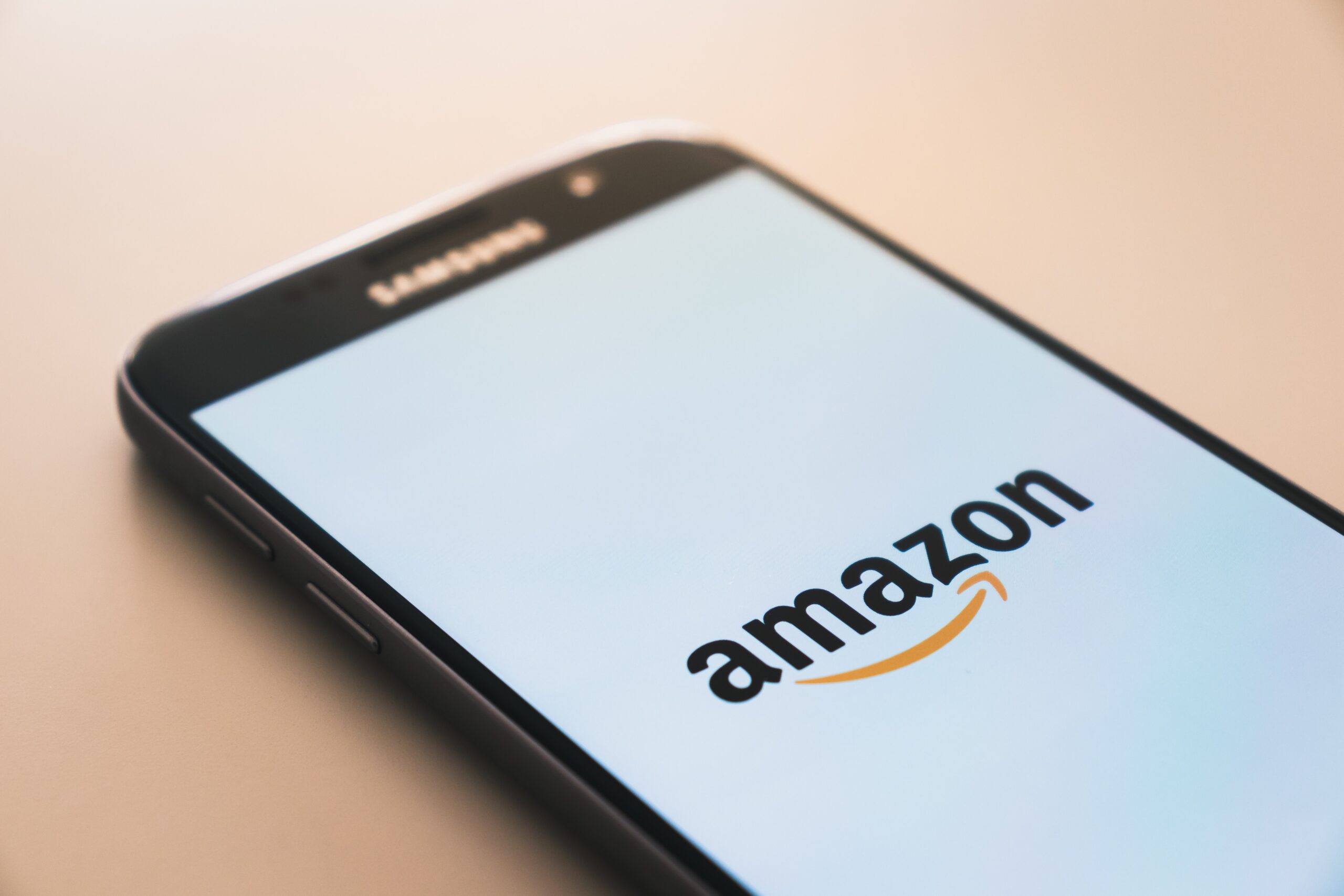
モノサーチは物販において最も重要な作業である「商品のリサーチ」を楽にしてくれる便利なツールです。
無料版であっても多彩な機能が使えることから、有料のリサーチツールにも劣らないといわれており、多くの出品者に活用されています。
今回はGoogleChromeの拡張機能「モノサーチ」では、どんな機能が使えるのかということや、詳しい使い方、無料版とPRO版との違いなどについて深掘りします。
物販に役立つツールをお探しの方は、ぜひ参考にしてみてください。

Chromeの拡張機能「モノサーチ」とは
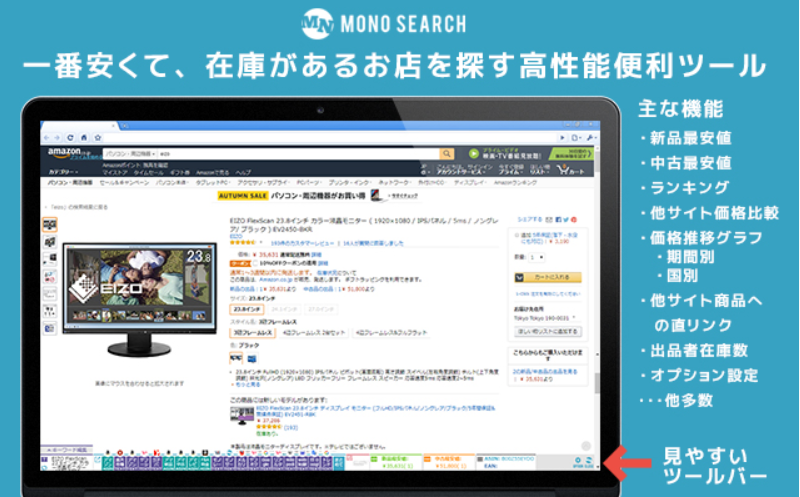
出典:Chromeウェブストア
「モノサーチ」はGoogleChromeの拡張機能であり、Chromeにインストールをして使用するAmazon出品者向けの業務支援ツールです。
他サイトで表示されている商品の在庫や最安値などを瞬時に表示できるほか、ライバルの在庫数のチェック、他サイトで出品されている同商品の表示など、商品リサーチを効率化する機能が多数備わっています。
また、モノサーチには無料版とPRO版があり、PRO版は月額4,980円で利用できますが、無料版でも物販ツールに必要な機能のほとんどが利用できるため、物販初心者の方にもおすすめできるツールとして評判です。
モノサーチ拡張機能でできること
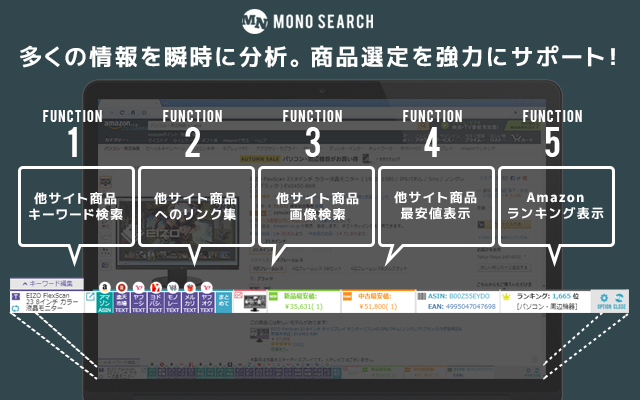
物販において必須のツールとも言われているモノサーチですが、実際には以下のような機能を利用できます。
- 新品商品の最安値表示
- 中古商品の最安値表示
- Amazonにおけるランキング表示
- 他サイトとの価格比較
- 他サイトの在庫表示
- 価格推移のグラフ表示
- 他サイトの同商品へワンクリックでジャンプ
- ライバルの在庫数、在庫履歴、価格履歴の表示
- FBA(フルフィルメント)料金のシミュレーションや履歴表示
無料版の場合はサイト上に広告バナーが表示されることがありますが、拡張機能の停止やPRO版へのアップグレードによって非表示にすることも可能です。
これだけの機能が備わっていれば、商品リサーチに関して困ることはほとんどないでしょう。
また、Amazonで出品されている商品の価格の推移をサイズやカラー別に表示できる「Keepa」と呼ばれるChrome拡張機能があり、Keepaとモノサーチを連携させることもできます。
モノサーチ拡張機能PRO版で利用できる機能
- 販売・出品グラフの追加
- 取扱商品数グラフの追加追加
- 出品者の調査済み出品の簡易一覧表示
- 同出品者の他出品商品の表示
- ライバルの在庫数、在庫履歴、価格履歴の表示
- 出品者ウォッチ
- 商品ウォッチ
無料版とPRO版の違いとしては、PRO版のほうが表示できる数が多いことや、グラフ表示ができる項目の範囲が広いなどの特徴が挙げられます。
モノサーチのPRO版では、現在の無料版では利用できなくなってしまった「ライバルの在庫数、在庫履歴、価格履歴」の表示も可能です。
先述した通り、PRO版は月額4,980円で利用ができます。
モノサーチ拡張機能の導入方法
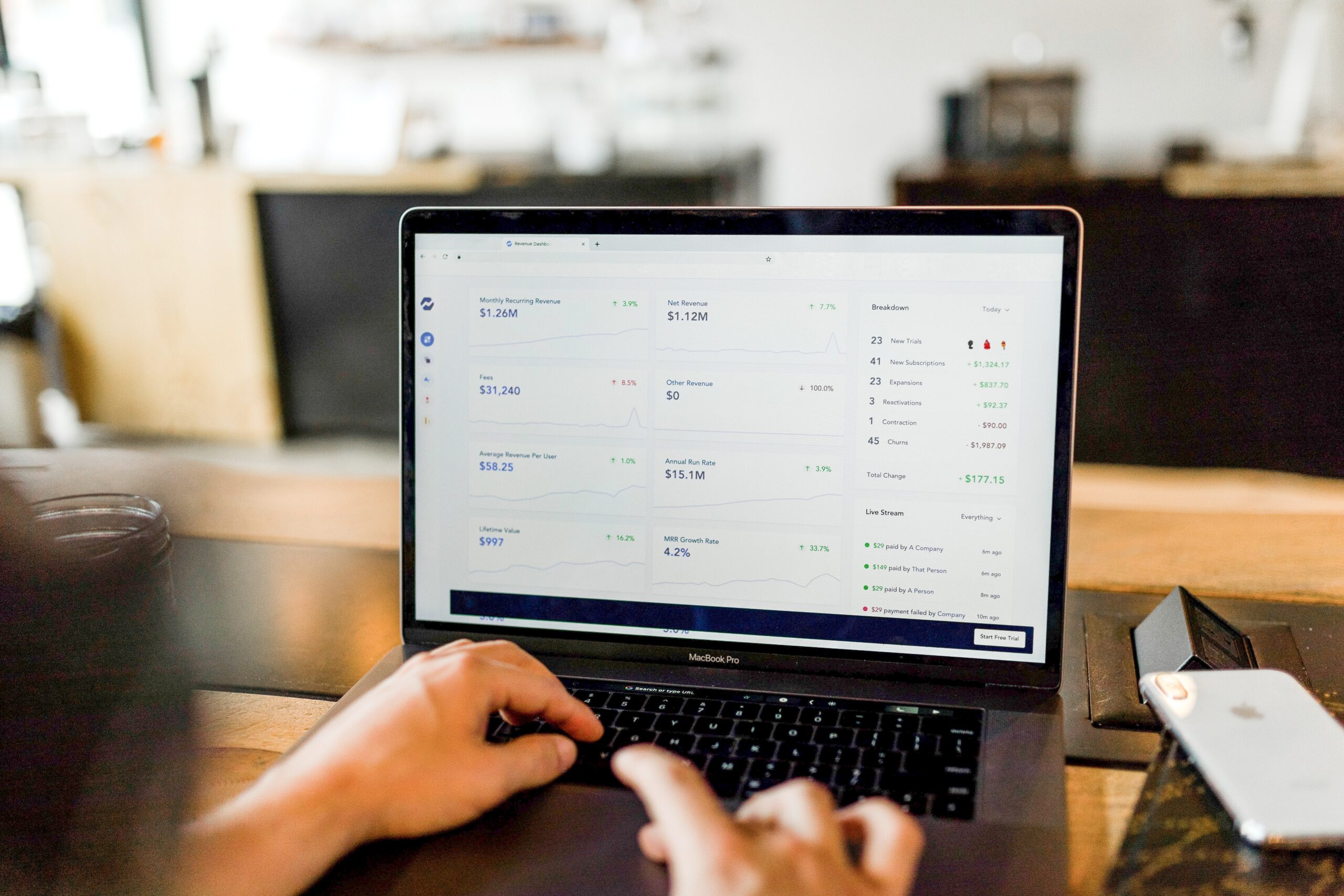
Chromeに拡張機能をインストールする方法はとても簡単です。
Chromeの拡張機能を一度も利用されたことがないという方であっても、すぐに導入できるでしょう。
モノサーチはこちらのページから追加できます。
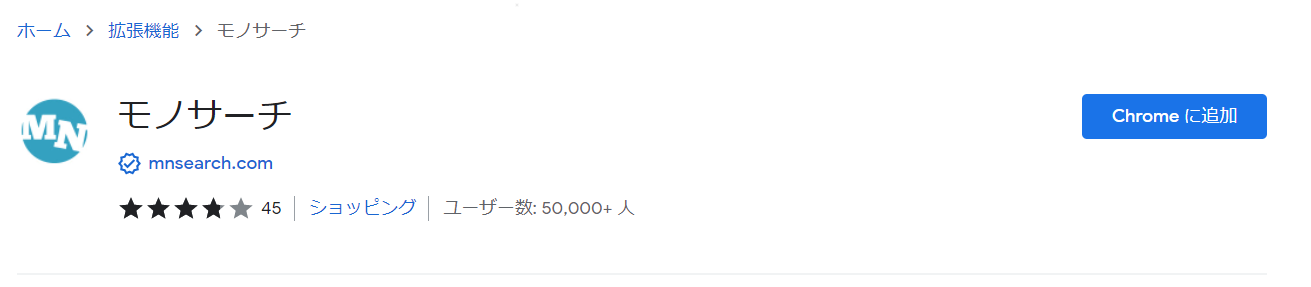
1.画面右にある「Chromeに追加」をクリックします。
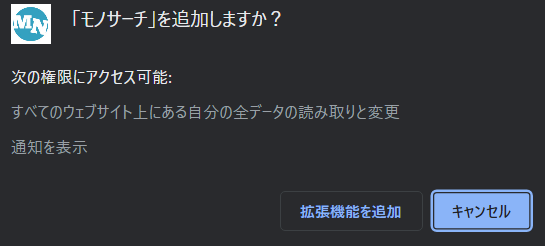
2.画面上に上記のようなポップアップが表示されますので、「拡張機能を追加」を選択しましょう。
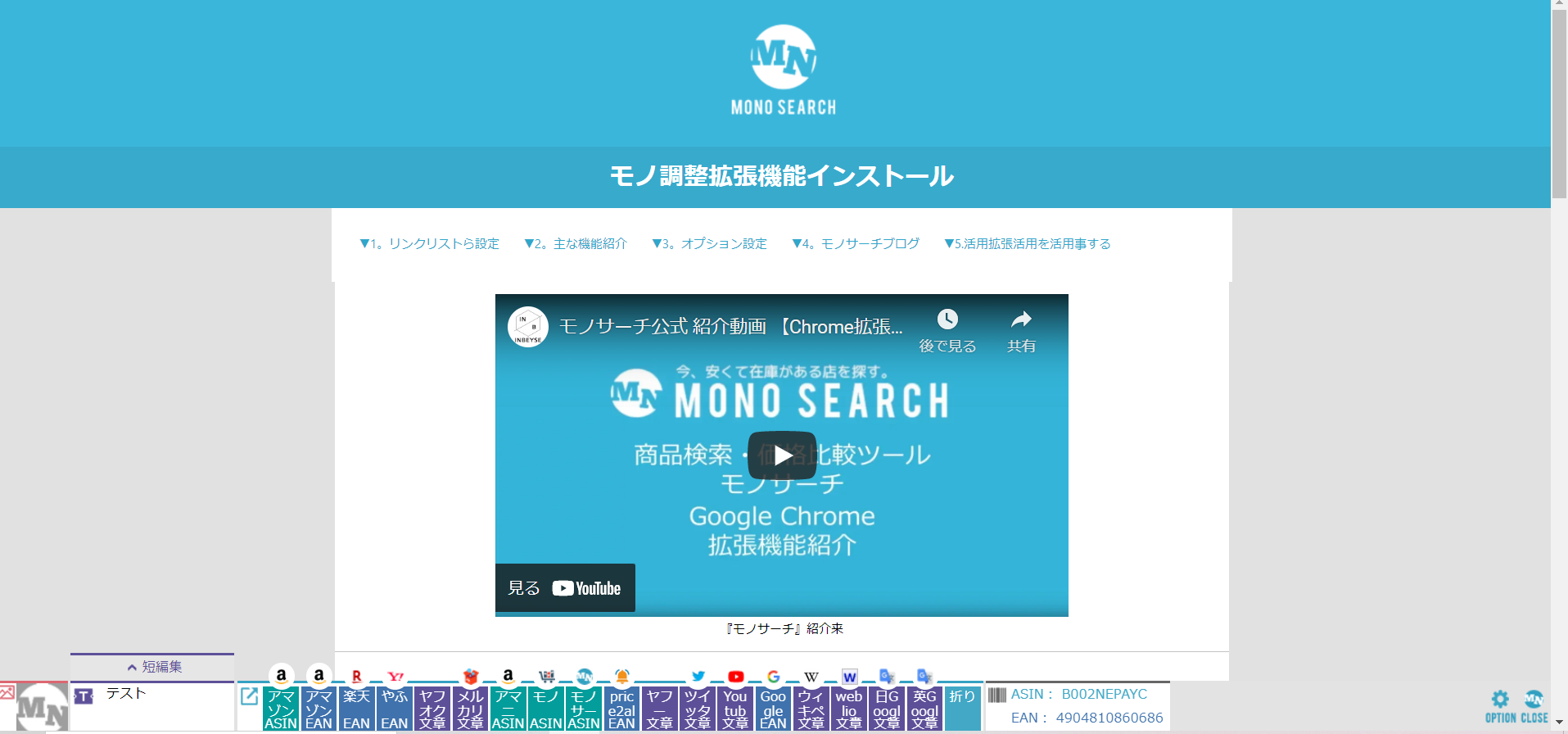
3.インストールが完了すると、画像のような画面に推移し、画面下部にはツールバーが表示されるようになります。
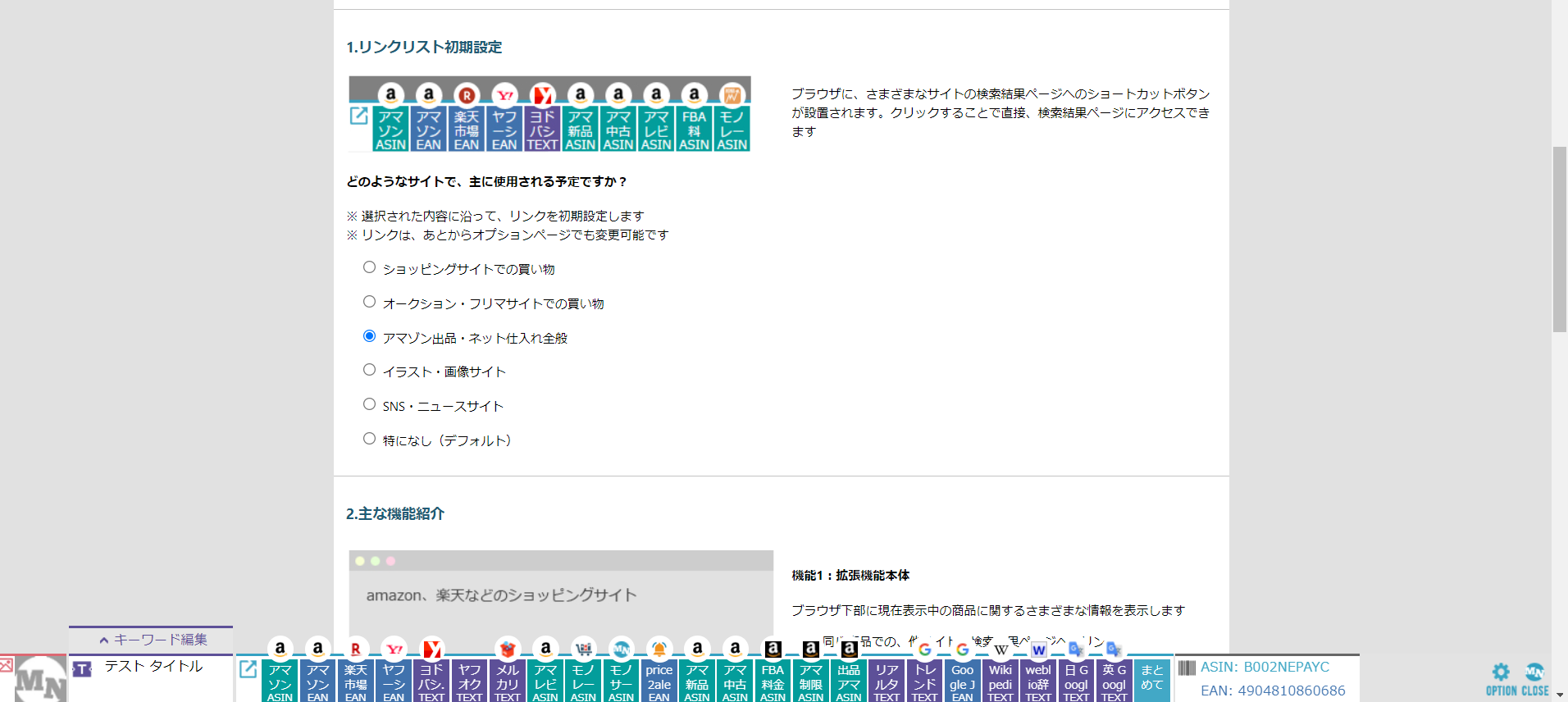
4.画面をスクロールすると「どのようなサイトで、主に使用される予定ですか?」との質問が表示されます。
「アマゾン出品・ネット仕入れ全般」にチェックを入れると、画面下のツールバーが出品者向けのメニューに変更されるので、先にこちらを設定しておくと便利です。この設定は後からでも変更できます。
これですぐにモノサーチの機能が利用できるようになりました。
モノサーチ拡張機能を使ってみよう

早速ですが、モノサーチの機能を少し試してみましょう。
- 他サイトの在庫表示
- 他サイトの同商品へワンクリックでジャンプ
- FBA料金シミュレーションや履歴の表示
モノサーチでよく使う機能としては上記3つが挙げられますので、本稿ではこれらの機能を実際に試してみますね。
なお、以前まで無料で使用できていた他出品者の在庫や在庫履歴、推移の表示はPRO版限定での機能へと変更されてしまいましたので、本稿での解説は省きます。
他サイトの在庫表示

ChromeからAmazonにアクセスをして、適当に商品を検索しました。
画面右下の赤枠で囲っている箇所を見てみると、同商品が出品されている他ECサイトの名前や出品数、価格などといった詳細が確認できますね。
拡張機能をインストールしていつも通りAmazonのサイトを開くだけなので、とても便利です。
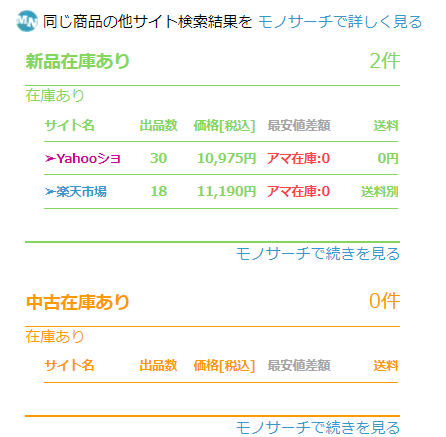
サイト名をクリックすると、他ECサイトの出品ページへすぐにジャンプできるようになっています。
他ECサイトの価格が安くAmazonでの在庫が少ないといった条件が揃うなど、利益が見込めるようであれば仕入れの判断にも役立ちます。
他サイトの同商品へワンクリックでジャンプ
商品リサーチは、各ECサイトの情報をチェックする必要があり、都度検索をして探すのはとても手間がかかり大変です。
しかしモノサーチを利用することで、簡単に他ECサイトへジャンプすることができます。

先ほど適当にAmazonで検索した商品のキーワードとなっていますが、画面下にある各ボタンをクリックすることで、同サイトの中古商品のページから、他ECサイトの新品・中古商品の出品ページ、メリカリの出品検索ページまであらゆるサイトに対応した商品ページへのジャンプが可能です。
これだけでも大幅な時間短縮が実現できるうえ、無料の標準機能として備わっていますので、ぜひ活用してみてください。
FBA料金シミュレーションや履歴の表示
FBA(フルフィルメント)はAmazonでの出品では欠かせないセラーサービスのひとつです。
FBAとは、入荷か検品、棚入れ、商品保管、受注処理やピッキングなど、商品が注文されてから購入者に商品が届くまでの業務全般を指しており、AmazonにおいてはFBA専用の倉庫が用意されています。
Amazonでは「Primeマーク」がついている商品がFBAサービスを利用している商品となり、送料の無料化や迅速な配送などが可能です。
出品者がFBAサービスを利用するには別途料金が必要となりますが、モノサーチの拡張機能を使うことでFBA料金のシミュレーションも実施することができます。

目的の商品ページを開いてモノサーチのツールバーを見てみると、「FBA料金」と記載のあるボタンがあることが分かります。
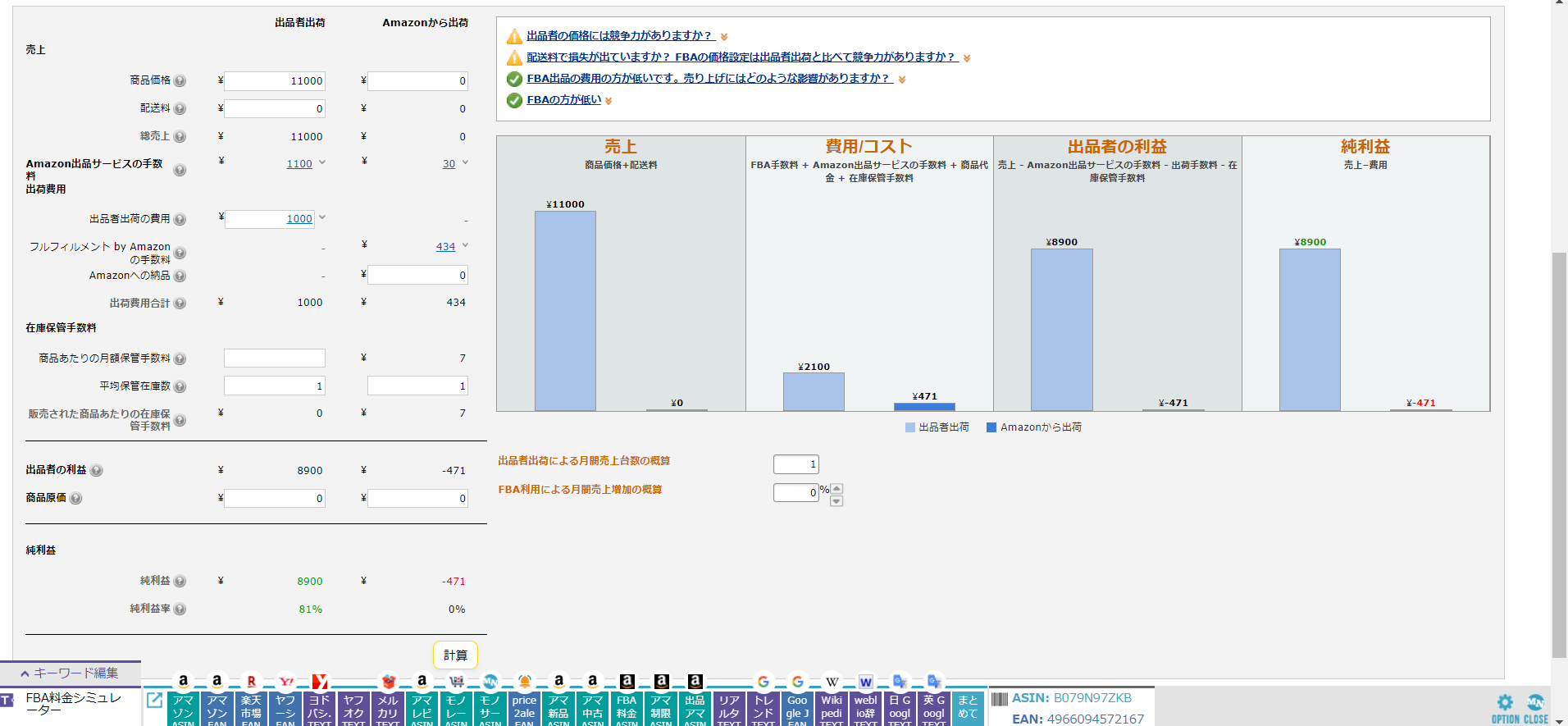
ボタンをクリックすると、FBA料金のシミュレーション画面に移ります。
今回は適当に商品価格と、発送手数料や梱包材費用などを含めた金額を入力して「計算」ボタンを押してみました。
そうすると画像のように純利益が自動計算され、売上やコスト、出品者の利益や純利益がグラフ表示されます。
コスト計算を誤ると、思うような利益を得られない可能性が高まってしまいますので、ボタンひとつでシミュレーションができるのはとても便利ですね。
モノサーチ拡張機能でできることまとめ

Chromeの拡張機能であるモノサーチは無料版でも十分に役立つ機能が豊富なうえ、PRO版では月額4,980円を支払うことでさらに詳細な情報の表示や、グラフ表示できる項目も追加されます。
物販において商品のリサーチはとても重要な作業となりますので、ぜひモノサーチのようなツールを活用しながら効率化を図ってみてはいかがでしょうか。
なお、株式会社NEXTでは輸入物販に特化した画期的な自動販促ツールを、独自で開発し提供しています。
商品リストの登録と商品の取り寄せ作業のみの短時間で、効率よく利益をあげるための戦略を取り入れていますので、ご興味のある方は以下の記事もご覧になってみてください。










コメント